Come evitare di aggiungere automaticamente i collegamenti alla schermata iniziale per le app installate in Android

Quando si installa un'app in Google Play Store, un collegamento viene automaticamente aggiunto alla schermata Home. Questo può essere utile, rendendo più facile trovare l'app una volta installata. Tuttavia, potresti non voler aggiungere nuove scorciatoie alla schermata Home.
Se non vuoi aggiungere automaticamente i collegamenti alla schermata Home, puoi modificare un'impostazione nel Play Store per disattivare questa funzione. Per fare ciò, tocca l'icona Play Store.
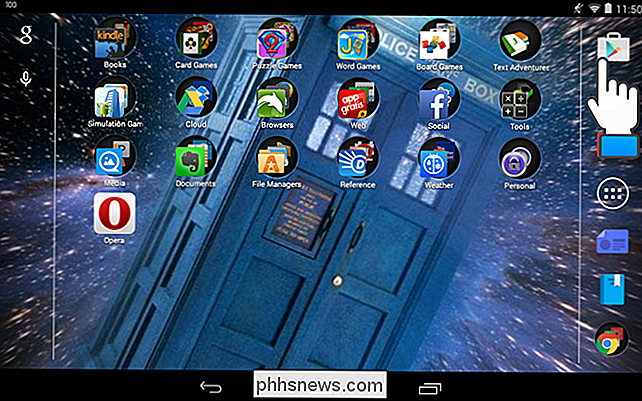
Tocca il pulsante menu nell'angolo in alto a sinistra della schermata Play Store.
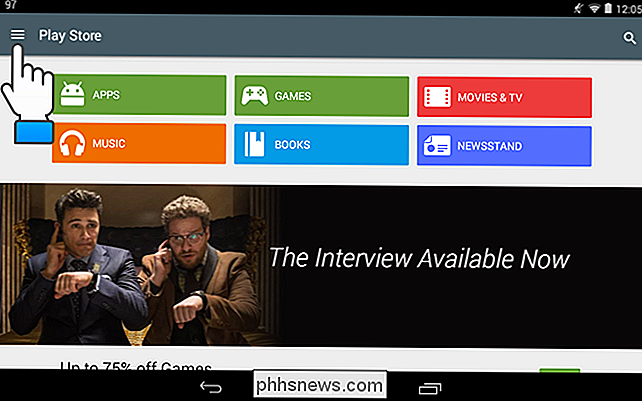
Tocca "Impostazioni" nel menu a discesa.
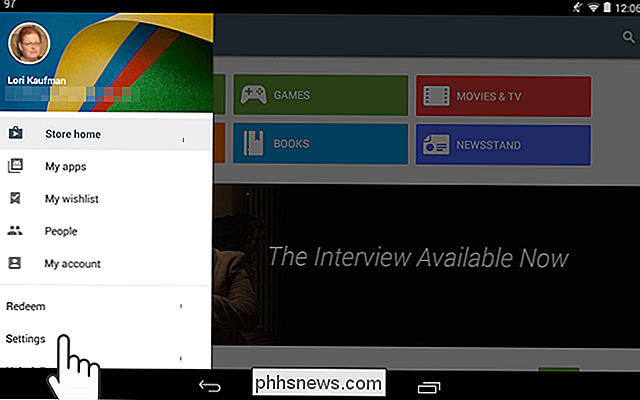
Nella sezione "Generale". "Nella sezione" Impostazioni ", tocca la casella di controllo" Aggiungi icona alla schermata Home "in modo che non ci siano segni di spunta nella casella. Se vuoi tornare al Play Store per installare le app, tocca il pulsante "Indietro" una volta per tornare al menu Play Store e di nuovo per chiudere il menu. In alternativa, utilizza il pulsante "Home" sul dispositivo per tornare alla schermata Home.
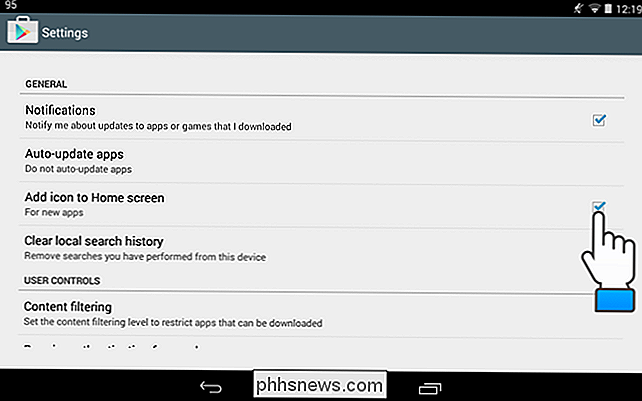
Ora, quando installi un'app, devi accedere a App Drawer per aprire l'app. Se cambi idea e vuoi che il Play Store crei automaticamente scorciatoie nella schermata Home, attiva nuovamente la casella di controllo "Aggiungi icona alla schermata Home".

Quanti computer è possibile installare Windows 7, 8, 10?
Una domanda comune che ottengo sempre è Quanti computer posso installare su Windows? Se leggi in giro, riceverai ogni sorta di risposte diverse. Tuttavia, per scopi legali, è meglio attenersi a ciò che Microsoft afferma nei loro accordi di licenza per l'utente finale.Ci sono sempre modi per aggirare i limiti, ma non è questo il punto di questo articolo. In

Che tipo di dati vengono raccolti dai siti web
Sin dalla nascita di Internet, il software di analisi e monitoraggio dei siti Web è costantemente evoluto e diventato più complesso. Utilizzato principalmente per il business e il marketing, la maggior parte dei software di raccolta dati può tenere conto di vari dettagli su un visitatore ogni volta che il sito viene visitato. N



